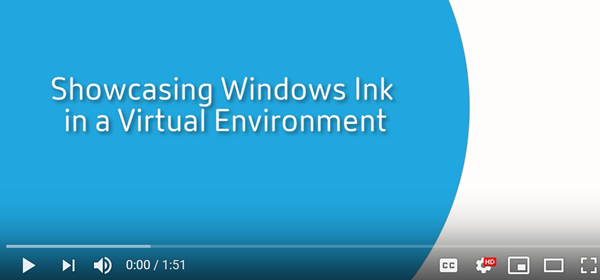-
-
-
Dispositivos móveis e com tela de toque
-
This content has been machine translated dynamically.
Dieser Inhalt ist eine maschinelle Übersetzung, die dynamisch erstellt wurde. (Haftungsausschluss)
Cet article a été traduit automatiquement de manière dynamique. (Clause de non responsabilité)
Este artículo lo ha traducido una máquina de forma dinámica. (Aviso legal)
此内容已经过机器动态翻译。 放弃
このコンテンツは動的に機械翻訳されています。免責事項
이 콘텐츠는 동적으로 기계 번역되었습니다. 책임 부인
Este texto foi traduzido automaticamente. (Aviso legal)
Questo contenuto è stato tradotto dinamicamente con traduzione automatica.(Esclusione di responsabilità))
This article has been machine translated.
Dieser Artikel wurde maschinell übersetzt. (Haftungsausschluss)
Ce article a été traduit automatiquement. (Clause de non responsabilité)
Este artículo ha sido traducido automáticamente. (Aviso legal)
この記事は機械翻訳されています.免責事項
이 기사는 기계 번역되었습니다.책임 부인
Este artigo foi traduzido automaticamente.(Aviso legal)
这篇文章已经过机器翻译.放弃
Questo articolo è stato tradotto automaticamente.(Esclusione di responsabilità))
Translation failed!
Dispositivos móveis e com tela de toque
Modo tablet para dispositivos de tela sensível ao toque usando o Windows Continuum
O Continuum é um recurso do Windows 10 que se adapta à maneira como o dispositivo cliente é usado. Esta versão do suporte ao Continuum, incluindo a mudança dinâmica de modos, está disponível a partir do VDA versão 7.16 e Citrix Receiver para Windows versão 4.10.
O Windows 10 VDA detecta a presença de um teclado ou mouse em um cliente ativado por toque e coloca o cliente no modo desktop. Se não houver teclado nem mouse presentes, o Windows 10 VDA coloca o cliente no modo tablet/móvel. Essa detecção ocorre na conexão e reconexão. Também ocorre na conexão ou desconexão dinâmica do teclado ou do mouse.
O recurso é ativado por padrão. Para desativar esta versão do recurso, edite as configurações de Tablet mode toggle policy settings no artigo de configurações de política do ICA.
Para a versão do recurso incluída no XenApp 7.14 e 7.15 LTSR e XenDesktop 7.14 e 7.15 LTSR, use as configurações do registro para desativar o recurso. Para obter mais informações, consulte Modo tablet para dispositivos de tela sensível ao toque.
O modo tablet oferece uma interface de usuário mais adequada para telas sensíveis ao toque:
- Botões ligeiramente maiores.
- A tela Iniciar e todos os aplicativos que você iniciar abrem em uma tela cheia.
- A barra de tarefas contém um botão de voltar.
- Ícones excluídos da barra de tarefas.
Você tem acesso ao Explorador de Arquivos.
O modo desktop oferece a interface de usuário tradicional onde você interage da mesma maneira que faz ao usar PC e um teclado e mouse.
O modo Tablet requer um mínimo de versão XenServer 7.2. O XenServer 7.2 se integra ao Citrix Virtual Desktops VDA, alterando o Hypervisor para habilitar as configurações de firmware virtual para dispositivos 2 em 1. O Windows 10 carrega o driver GPIO no computador virtual de destino com base neste BIOS atualizado. Ele é usado para alternar entre os modos tablet e desktop dentro do computador virtual. Para obter mais informações, consulte as notas da versão do XenServer 7.2.
O aplicativo Citrix Workspace para HTML5 (a versão light) não oferece suporte aos recursos do Windows Continuum.

Execute o comando XenServer CLI para permitir a comutação laptop/tablet: xe vm-param-set uuid=<VM_UUID> platform:acpi_laptop_slate=1
Importante
A atualização da imagem base de um catálogo de máquinas existente após alterar a configuração de metadados não afeta nenhuma máquina virtual provisionada anteriormente. Depois de alterar a imagem base da VM do XenServer, crie um catálogo, escolha a imagem base e provisione uma nova máquina MCS (Machine Creation Services).
Antes de iniciar uma sessão:
Recomendamos que você navegue até Settings > System > Tablet Mode no VDA antes de iniciar uma sessão e defina as seguintes opções nos menus suspensos:
- Use the appropriate mode for my hardware
- Don’t ask me and always switch
Se você não definir essas opções antes de iniciar a sessão, defina as opções depois de iniciar a sessão e reiniciar o VDA.
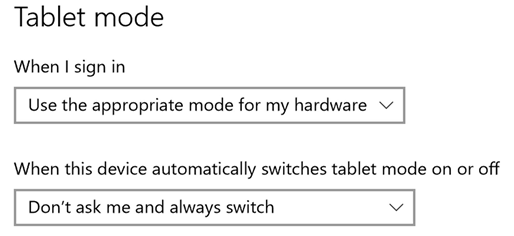
Canetas Microsoft Surface Pro e Surface Book
Apoiamos a funcionalidade padrão da caneta com aplicações baseadas em Windows Ink. Essa funcionalidade requer um Virtual Delivery Agent em execução em Microsoft Windows 10 versão 1809 no mínimo e dispositivos clientes usando o aplicativo Citrix Workspace para Windows versão 1902 no mínimo. O suporte inclui apontar, apagar, pressão da caneta, sinais Bluetooth e outros recursos, dependendo do firmware do sistema operacional e modelo de caneta. Por exemplo, a pressão da caneta pode ser de até 4096 níveis. Esse recurso é ativado por padrão.
Para uma demonstração do Windows Ink e da funcionalidade da caneta, clique neste gráfico:
Requisitos do sistema
- Citrix Virtual Apps and Desktops: versão mínima 1903.
- Aplicativo Citrix Workspace para Windows versão mínima 1902
- Microsoft Windows 10 versão mínima 1809
Para desativar ou ativar esse recurso, consulte Canetas Microsoft Surface Pro e Surface Book na lista de recursos gerenciados pelo registro.
Compartilhar
Compartilhar
This Preview product documentation is Citrix Confidential.
You agree to hold this documentation confidential pursuant to the terms of your Citrix Beta/Tech Preview Agreement.
The development, release and timing of any features or functionality described in the Preview documentation remains at our sole discretion and are subject to change without notice or consultation.
The documentation is for informational purposes only and is not a commitment, promise or legal obligation to deliver any material, code or functionality and should not be relied upon in making Citrix product purchase decisions.
If you do not agree, select I DO NOT AGREE to exit.